转载地址:https://www.cnblogs.com/amberdyy/p/9166778.html
阿里云服务上面部署redis + 本地Redis客户端连接方法
本文结合自己在阿里云服务器上面搭建redis服务器,在本地redis的客户端Redis Desktop Manager连接成功的操作,将操作中的一些方法做了一些归纳和总结,希望可以帮到有需要的同学。
一、在阿里云服务器上面安装redis:
快速安装 https://redis.io/download#installation
wget http://download.redis.io/releases/redis-4.0.9.tar.gz
tar xzf redis-4.0.9.tar.gz //解压
cd redis-4.0.9
make //编译
启动服务端:src/redis-server
启动客户端:src/redis-cli
二、阿里云服务器上面添加安全规则
1.首先点击更多---网络安全组---安全组配置

2.安全组列表中点击配置规则
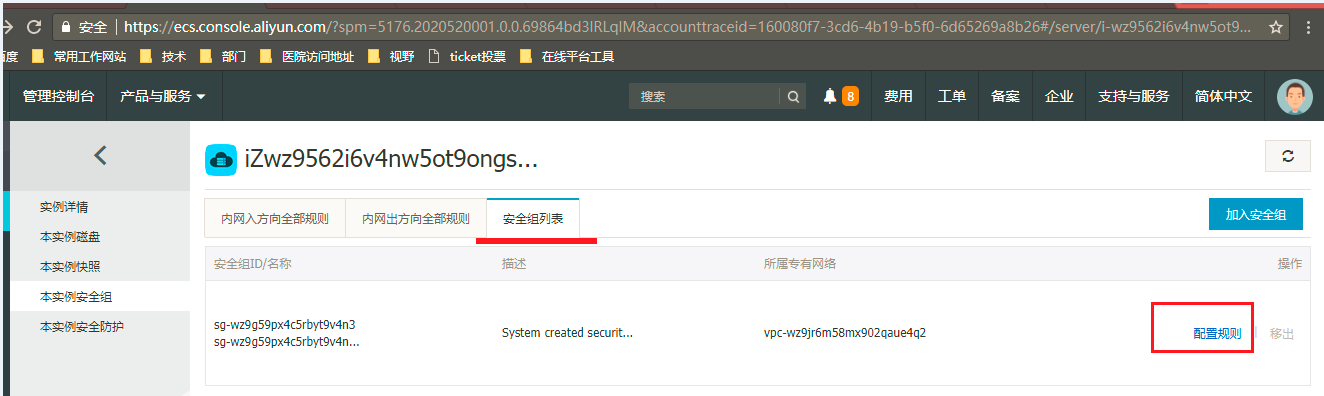
3.添加安全组规则
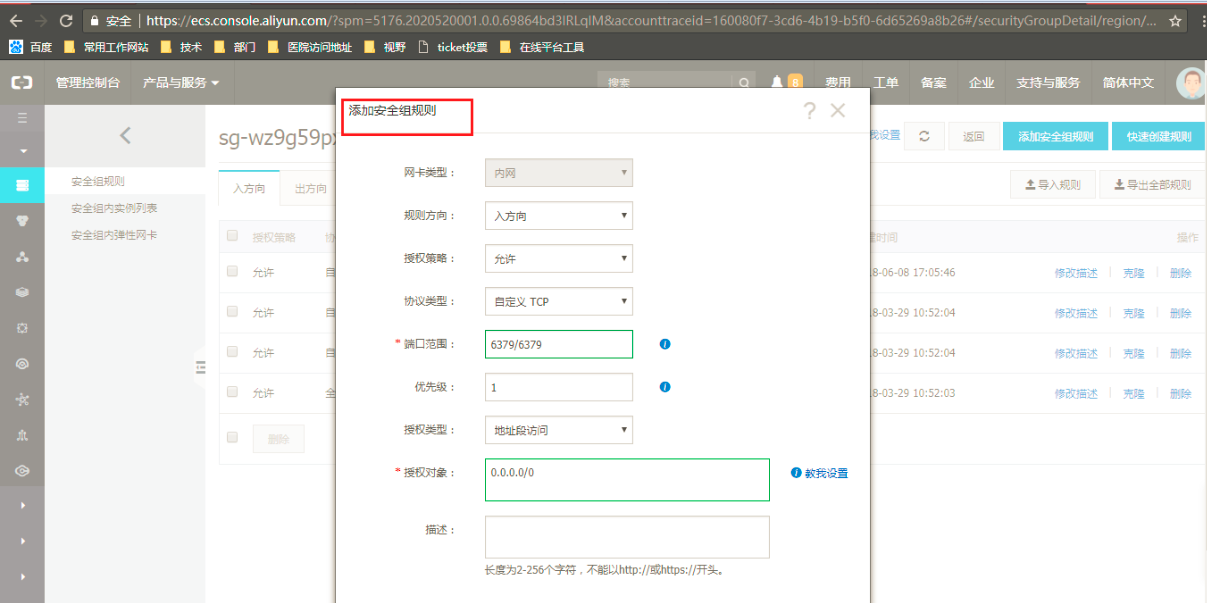
4.添加完安全组规则以后,提交到该页面,如下:

三、配置redis.conf
1)设置的访问白名单IP

2)把下面的注释掉,就可以额允许其他访问了,不注释的话就是默认只允许本地访问

3)将保护模式改成no

四、给redis设置密码,命令如下:
(1)查看当前redis有没有设置密码:
127.0.0.1:6379> config get requirepass
1) "requirepass"
2) ""
(2)为以上显示说明没有密码,那么现在来设置密码:
127.0.0.1:6379> config set requirepass dyydyy //密码是dyydyy
OK
127.0.0.1:6379>
(3)再次查看当前redis就提示需要密码:
127.0.0.1:6379> config get requirepass
(error) NOAUTH Authentication required.
127.0.0.1:6379>
注意:阿里云上部署的redis需要设置密码,这样本地redis的客户端Redis Desktop Manager才可以连上,添加的时候要填写密码。
解决(error) NOAUTH Authentication required.方法如下:
(1)查看redis.config文件:vi redis.config,打开配置文件后,输入/#foobared(快速查找)

(2)使用密码连接,命令:./redis-cli -h 127.0.0.1 -p 6379 -a 密码

(3)此时就没有再提示:(error) NOAUTH Authentication required.

五、本地redis的客户端Redis Desktop Manager才可以连上,添加的时候要填写密码。
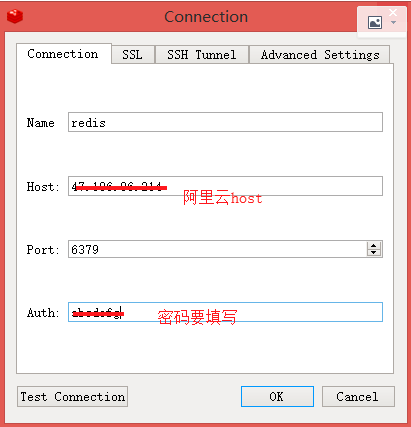
注意:
启动时候经常时不时出错,默认启动的配置文件是下面的这个,那么在redis.conf中编辑过配置非保护模式就不起作用。

解决方案:指定启动文件的路径为:/root/redis-4.0.9/redis.conf,命令如下:
src]# ./redis-server /root/redis-4.0.9/redis.conf
